Upute za uporabu aplikacije Pages za Mac
- Dobro došli
- Što je novo
-
- Promjena fonta ili veličine fonta
- Podešavanje standardnog fonta
- Podebljanje, kurziv, podcrtavanje i precrtavanje
- Promjena boje teksta
- Dodavanje sjene ili strukture tekstu
- Promjena veličine slova teksta
- Kopiranje i lijepljenje stilova teksta
- Dodavanje efekta označavanja teksta
- Formatiranje spojnica, crtica i navodnika
-
- Podešavanje proreda i paragrafa
- Podešavanje margina paragrafa
- Formatiranje popisa
- Podešavanje pomaka tabulatora
- Poravnanje teksta i poravnanje s obje strane
- Postavljanje numeriranja stranica i prijeloma redaka i stranica
- Formatiranje stupaca teksta
- Povezivanje tekstualnih okvira
- Dodavanje rubova i pravila (linija)
-
- Upotreba iCloud Drivea s aplikacijom Pages
- Eksportiranje u Word, PDF ili drugi format datoteke
- Otvaranje iBooks Author knjige u aplikaciji Pages
- Smanjenje veličine dokumenta
- Spremanje velikog dokumenta kao datoteke u paketu
- Vraćanje ranije verzije dokumenta
- Premještanje dokumenta
- Brisanje dokumenta
- Zaključavanje dokumenta
- Zaštita dokumenta lozinkom
- Izrada i upravljanje prilagođenim predlošcima
- Copyright

Promjena veličine, premještanje ili zaključavanje tablice u aplikaciji Pages na Macu
Promjena veličine tablice
Promjena veličine povećava ili smanjuje tablicu; ne mijenja broj redaka i stupaca koje tablica sadrži.
Idite u aplikaciju Pages
 na Macu.
na Macu.Otvorite dokument s tablicom, kliknite tablicu, zatim kliknite
 u njenom gornjem lijevom kutu.
u njenom gornjem lijevom kutu.Povlačenje bilo kojeg bijelog kvadrata na rubu tablice kako biste je povećali ili smanjili:
Istovremena promjena veličine redaka i stupaca: Povucite bijeli kvadrat u kutu.
Proporcionalna promjena veličine tablice: Stisnite Shift i povucite bijeli kvadrat u kutu.
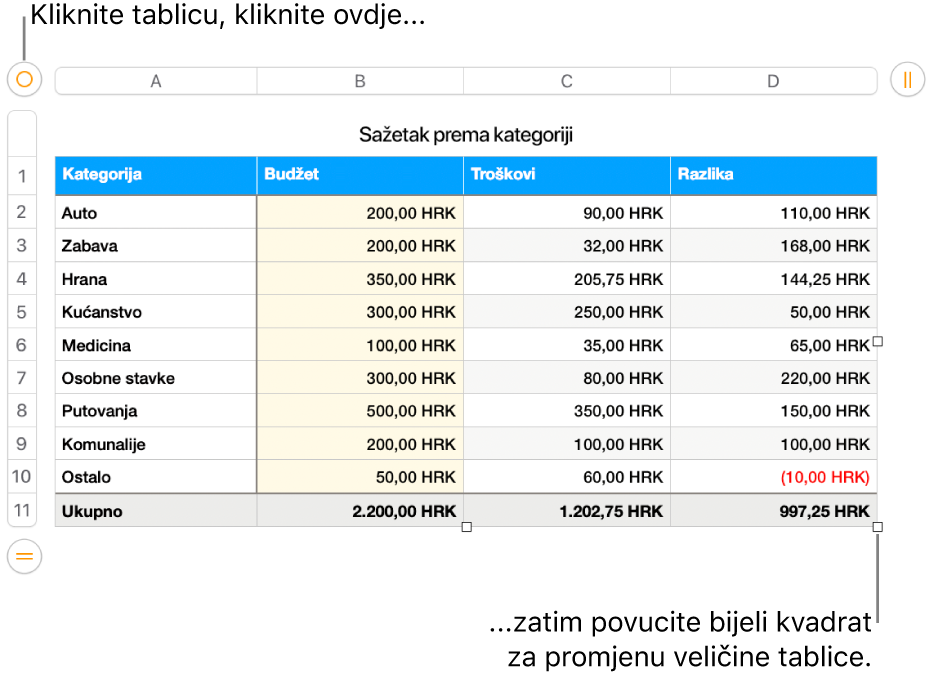
Premještanje tablice
Idite u aplikaciju Pages
 na Macu.
na Macu.Otvorite dokument s tablicom, kliknite tablicu, zatim povucite
 u njenom gornjem lijevom kutu.
u njenom gornjem lijevom kutu.Napomena: Ako se tablica ne pomiče slobodno, možda je podešena da se pomiče s tekstom dok tipkate. Za promjenu ove postavke kliknite tablicu, u
 rubnom stupcu Formatiraj kliknite karticu Razmjesti, pa kliknite Ostani na stranici.
rubnom stupcu Formatiraj kliknite karticu Razmjesti, pa kliknite Ostani na stranici.
Zaključavanje ili otključavanje tablice
Možete zaključati tablicu tako da se ne može uređivati, pomicati ili obrisati.
Idite u aplikaciju Pages
 na Macu.
na Macu.Otvorite dokument s tablicom, zatim učinite jedno od sljedećeg:
Zaključajte tablicu: Kliknite tablicu, zatim odaberite Razmjesti > Zaključaj (u izborniku Razmjesti na vrhu zaslona).
Otključajte tablicu: Kliknite tablicu, zatim odaberite Razmjesti > Otključaj.